관리 센터의 Microsoft 365 보고서 – Microsoft 365용 Copilot 사용량
Microsoft 365 사용량 대시보드에는 조직의 Microsoft 365 생산성 앱에 대한 활동 개요가 표시됩니다. 이를 통해 개별 제품 수준 보고서를 드릴인하여 각 앱 내의 활동에 대한 보다 세분화된 인사이트를 제공할 수 있습니다. 모든 보고서를 보려면 보고서 개요 문서를 확인하세요.
지속적으로 개선되고 있는 Microsoft 365용 Copilot 사용 보고서에서 사용자의 채택, 보존 및 참여가 Microsoft 365용 Copilot와 어떻게 결합되는지, 그리고 조직의 모든 Copilot 사용자의 활동에 대한 요약을 볼 수 있습니다. 보고서는 72시간 내에 사용할 수 있게 되며, 일단 사용 가능하면 보고서에 표시된 사용량 데이터는 최대 72시간의 대기 시간을 가질 수 있습니다.
Microsoft 365용 Copilot 사용 현황 보고서를 보려면 어떻게 해야 하나요?
- 관리 센터에서 보고서>사용으로 이동합니다.
- Microsoft 365용 Copilot 페이지를 선택합니다.
- 사용 탭을 선택하여 채택 및 사용 현황 메트릭을 확인합니다.
Microsoft 365용 Copilot 사용 현황 보고서 해석
이 보고서를 사용하여 조직에서 Microsoft 365용 Copilot 사용량을 확인할 수 있습니다.
맨 위에서 다른 마침표로 필터링할 수 있습니다. Microsoft 365용 Copilot 보고서는 지난 7일, 30일, 90일 또는 180일 동안 볼 수 있습니다.
Microsoft 365 사용량에 대한 Copilot의 여러 숫자를 볼 수 있습니다. 이 번호는 사용 번호와 사용 설정 채택을 강조 표시합니다.
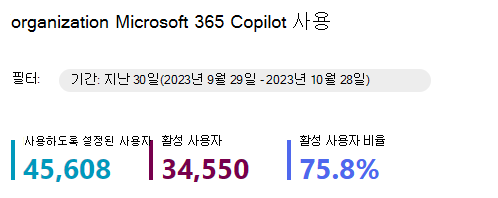
사용하도록 설정된 사용자는 선택한 기간 동안 Microsoft 365 라이선스에 대한 Copilot를 사용하는 조직의 총 고유 사용자 수를 표시합니다.
활성 사용자는 선택한 기간 동안 Microsoft 365의 하나 이상의 앱에서 사용자가 시작한 Microsoft 365용 Copilot 기능을 시도한 조직의 사용 가능한 총 사용자 수를 보여 줍니다.
활성 사용자 비율 은 조직의 활성 사용자 수를 활성화된 사용자 수로 나눈 것을 보여 줍니다.
권장 사항에서 권장 작업 카드는 It 리더에게 인사이트를 제공하여 Viva Insights의 Copilot 준비, 채택 및 영향을 살펴볼 수 있는 Microsoft Copilot 대시보드를 강조 표시합니다.
이 보고서의 다음 요약 차트를 기본 보기로 볼 수 있습니다.
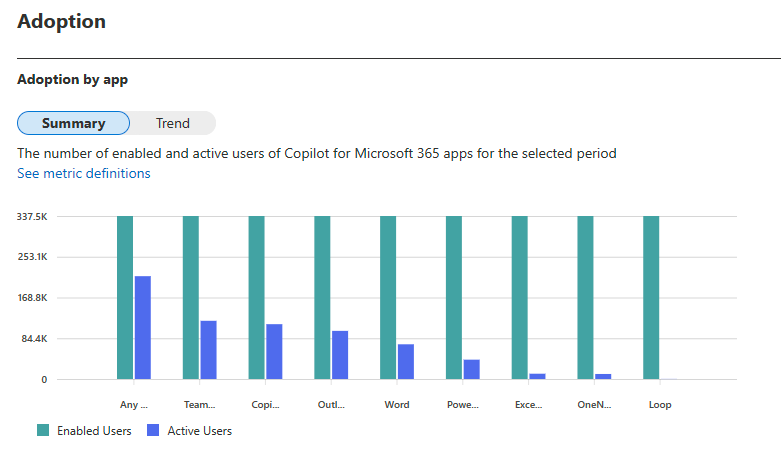
활성화된 사용자 및 활성 사용자 메트릭에 대한 정의는 앞에서 제공한 것과 동일합니다.
참고로 Word, Excel 및 PowerPoint의 활성 사용자는 2024년 1월 25일 이전에 불완전합니다.
중요
이 보고서에서 포괄적인 사용 정보를 캡처하려면 조직에서 Windows, Mac, iOS 및 Android에 대해 Office 앱에 대한 선택적 진단 원격 분석을 사용하도록 설정해야 합니다. 진단 원격 분석 설정에 대해 자세히 알아봅니다.
요약 보기 에서는 시간 프레임의 Microsoft 365 생산성 앱 중 Microsoft 365용 Copilot의 총 사용량을 보여 줍니다.
추세 보기 는 시간 프레임의 Microsoft 365 생산성 앱 중 Microsoft 365용 Copilot의 일일 시간 추세를 보여 줍니다.
요약 보기와 추세 보기 간에 전환할 수 있습니다.
요약 보기의 가리키기 상태에서 선택한 시간 프레임 및 데이터 새로 고침 시간을 볼 수 있습니다.
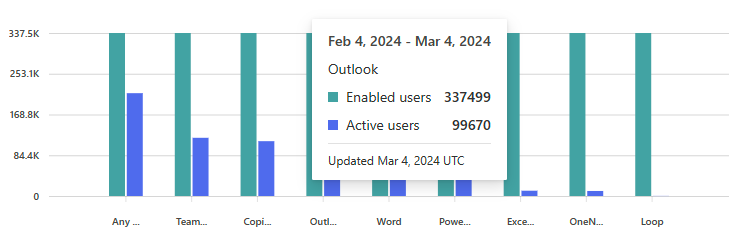
추세 보기로 전환할 때 드롭다운 목록에서 하나의 제품을 선택하여 일일 사용량을 확인할 수 있습니다.
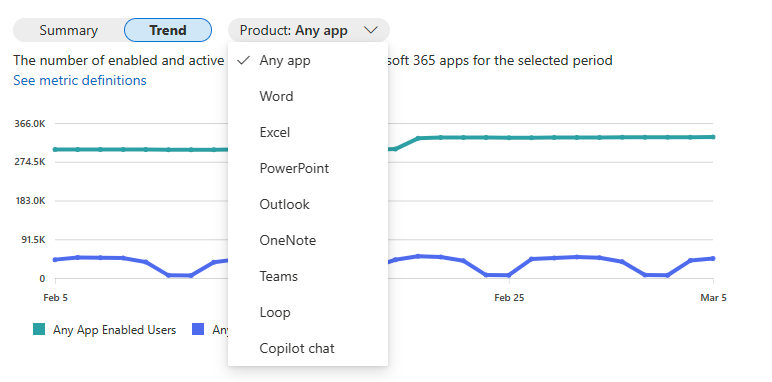
채택 섹션에 권장 사항 카드가 표시되어 있을 수 있습니다.
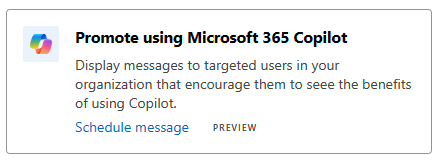
Microsoft 365 Copilot에 대한 조직 메시지 사용에 대한 자세한 내용은 조직 메시지를 사용하여 Microsoft 365 기능 채택을 참조하세요.
또한 줄임표를 선택한 다음 오른쪽 상단 모서리에 있는 내보내기를 선택하여 보고서 데이터를 Excel .csv 파일로 내보낼 수도 있습니다.
Microsoft 365 제품에 대한 Copilot 중 Microsoft 365 사용 사용자의 마지막 활동 날짜에 대한 각 Copilot를 표시하는 테이블 목록을 볼 수 있습니다.
열 선택을 선택하여 테이블에서 열을 추가하거나 제거합니다.
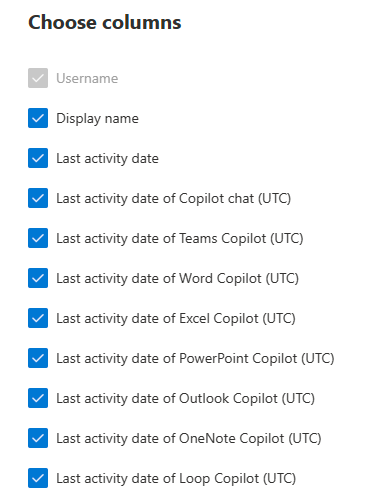
내보내기 링크를 선택하여 Excel.csv 파일에 보고서 데이터를 내보낼 수도 있습니다. 이렇게 하면 모든 사용자의 Microsoft 365용 Copilot 사용량 데이터를 내보내고 간단한 정렬, 필터링 및 추가 분석을 검색할 수 있습니다.
데이터 품질을 보장하기 위해 지난 3일간 매일 데이터 유효성 검사를 수행하며, 발견되는 공백을 메웁니다. 프로세스 중에 기록 데이터와의 차이를 확인할 수 있습니다.
사용자 마지막 작업 테이블
| 항목 | 설명 |
|---|---|
| 사용자 이름 | 사용자의 대표 이름입니다. |
| 표시 이름 | 사용자의 전체 이름입니다. |
| 마지막 활동 날짜(UTC(유니버설 타임 코드)) | 사용자가 지난 7/30/90/180일의 선택한 기간에 관계없이 의도적인 활동을 포함하여 모든 Microsoft 365 제품 중 Microsoft 365용 Copilot에서 활동을 한 최신 날짜입니다. |
| Teams Copilot의 마지막 활동 날짜(UTC) | 지난 7/30/90/180일의 선택한 기간에 관계없이 의도적인 활동을 포함하여 사용자가 Microsoft Teams Copilot에서 활동을 한 최신 날짜입니다. |
| Word Copilot의 마지막 활동 날짜(UTC) | 지난 7/30/90/180일의 선택한 기간에 관계없이 의도적인 활동을 포함하여 사용자가 Word Copilot에서 활동을 한 최신 날짜입니다. |
| EXCEL Copilot의 마지막 활동 날짜(UTC) | 사용자가 지난 7/30/90/180일의 선택한 기간에 관계없이 의도적인 활동을 포함하여 Excel Copilot에서 활동을 한 최신 날짜입니다. |
| PowerPoint Copilot의 마지막 활동 날짜(UTC) | 지난 7/30/90/180일의 선택한 기간에 관계없이 의도적인 활동을 포함하여 사용자가 PowerPoint Copilot에서 활동을 한 최신 날짜입니다. |
| Outlook Copilot의 마지막 활동 날짜(UTC) | 지난 7/30/90/180일의 선택한 기간에 관계없이 의도적인 활동을 포함하여 사용자가 Outlook Copilot에서 활동을 한 최신 날짜입니다. |
| OneNote Copilot의 마지막 활동 날짜(UTC) | 지난 7/30/90/180일의 선택한 기간에 관계없이 의도적인 활동을 포함하여 사용자가 OneNote Copilot에서 활동을 한 최신 날짜입니다. |
| 루프 코필로트의 마지막 활동 날짜(UTC) | 지난 7/30/90/180일의 선택한 기간에 관계없이 의도적인 활동을 포함하여 루프 코필로트에서 사용자가 활동을 한 최신 날짜입니다. |
| COPILOT 채팅의 마지막 활동 날짜(UTC) | 사용자가 지난 7/30/90/180일의 선택한 기간에 관계없이 의도적인 활동을 포함하여 Copilot 채팅에서 활동을 한 최신 날짜입니다. |
사용자별 데이터를 익명으로 설정
Microsoft 365용 Copilot의 데이터를 익명으로 만들려면 전역 관리자여야 합니다. 이렇게 하면 보고서 및 내보내기에서 표시 이름, 전자 메일 및 Microsoft Entra 개체 ID와 같은 식별 가능한 정보(MD5 해시 사용)가 숨겨집니다.
Microsoft 365 관리 센터에서 설정>조직 설정으로 이동하고 서비스 탭에서 보고서를 선택합니다.
보고서를 선택한 다음 익명 식별자 표시를 선택합니다. 이 설정은 Microsoft 365 관리 센터 및 Teams 관리 센터의 사용 현황 보고서에 모두 적용됩니다.
변경 사항 저장 을 선택합니다.
FAQ
사용자가 Microsoft 365용 Copilot에서 활성으로 간주되는 방법은 무엇인가요?
사용자는 AI 기반 기능에 대해 의도적인 작업을 수행한 경우 지정된 앱에서 활성 상태로 간주됩니다. 예를 들어 사용자가 Word 리본에서 Copilot 아이콘을 선택하여 Copilot 채팅 창을 여는 경우 활성 사용에 포함되지 않습니다. 그러나 사용자가 프롬프트를 제출하여 채팅 창과 상호 작용하는 경우 이 작업은 활성 사용량에 포함됩니다.
Copilot 채팅 사용에 대한 작업 목록은 무엇인가요?
이 보고서에는 이제 "Copilot 채팅"으로 간소화된 그래프 기반 채팅을 사용하는 Microsoft Copilot에 대한 새로운 메트릭이 포함되어 있습니다. Copilot 채팅의 활성 사용자에 대한 작업 목록에는 다음이 포함됩니다.
- 채팅 창에 메시지를 입력하고 제출합니다.
- "다음 프롬프트 시도" 섹션에서 프롬프트를 선택하면 채팅 상자에 프롬프트가 자동으로 복사됩니다.
- 일부 플랫폼(예: Microsoft365.com)의 "맨 위에 유지" 탭에서 제안 사항 중 하나를 클릭합니다.
Teams Copilot 사용량에는 Teams의 Copilot 채팅 사용량이 포함됩니까?
Copilot 채팅은 Teams 앱이므로 Teams Copilot 사용량은 Teams 내에서 Copilot 채팅 사용을 제외합니다. 향후 Teams, Bing 등에서 Copilot 채팅 사용 현황 분석을 추가할 예정입니다.
사용자 활동 테이블과 감사 로그의 차이점은 무엇인가요?
감사 로그 레코드에 캡처된 정보는 Microsoft 365 사용 보고서에서와 다릅니다. 감사 로그는 Microsoft 365의 사용자 참여를 평가하도록 설계되지 않았으며 Microsoft 365 사용 보고서에서 정보를 대체하거나 보강하는 데 사용해서는 안 됩니다. 감사 로그에 대한 자세한 내용은 감사 로그 레코드 내보내기, 구성 및 보기를 참조하세요.
Teams의 지능형 요약 사용량이 사용 현황 보고서에서 캡처되었나요?
예. 지능형 요약은 Microsoft 365 사용을 위해 Copilot의 Teams Copilot에서 캡처되었습니다.
사용자 수준 테이블의 범위는 무엇인가요?
보고서의 사용자 수준 테이블은 사용자가 라이선스를 제거했거나 Copilot 활성 사용을 한 적이 없더라도 지난 180일 동안 언제든지 Microsoft 365용 Copilot에 대한 라이선스가 부여된 모든 사용자를 표시하도록 구성됩니다.
사용자에게 Microsoft 365용 Copilot 라이선스를 할당했지만 드문 경우에서 사용자의 '마지막 활동 날짜'가 비어 있는 이유는 무엇인가요?
시스템 제약 조건에 따라 일부 사용자는 다음 조건에서 보고서의 사용자 수준 테이블에 '마지막 활동 날짜'가 없을 수 있습니다.
- 사용자는 Microsoft 365용 Copilot 라이선스가 할당된 후 짧은 기간(24시간 미만) 내에 Microsoft 365용 Copilot를 사용했습니다.
- 이후에 사용자는 보고서를 볼 수 있는 날짜까지 Microsoft 365용 다른 Copilot 사용량이 없었습니다.
사용자가 최근에 Copilot 기능을 사용한 경우에도 'Word, Excel, PowerPoint, OneNote 또는 Outlook Copilot(UTC)의 마지막 활동 날짜'가 실제 날짜보다 비어 있거나 최신인 이유는 무엇인가요?
이는 알려진 제한으로 인해 발생할 수 있습니다. Word, Excel, PowerPoint, OneNote 및 Outlook의 Copilot 기능에 대한 클라이언트 이벤트 데이터 업로드는 최종 사용자가 Copilot 작업을 수행한 직후 인터넷에서 연결을 끊는 경우와 같은 다양한 이유로 지연될 수 있습니다.
이 보고서의 숫자는 Viva Insights의 Microsoft Copilot 대시보드에 표시된 수치와 어떻게 비교하나요?
이러한 보고서의 데이터는 활성 사용량에 대한 동일한 기본 정의를 기반으로 하지만 분석에 포함된 사용자 모집단과 표시된 기간은 다를 수 있습니다. 자세한 내용은 Viva Insights 구독에서 Microsoft Copilot 대시보드 고급 기능 사용을 참조하세요.
피드백
출시 예정: 2024년 내내 콘텐츠에 대한 피드백 메커니즘으로 GitHub 문제를 단계적으로 폐지하고 이를 새로운 피드백 시스템으로 바꿀 예정입니다. 자세한 내용은 다음을 참조하세요. https://aka.ms/ContentUserFeedback
다음에 대한 사용자 의견 제출 및 보기
